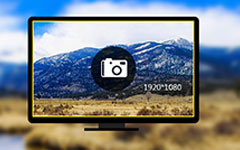4 Best Snipping Tools til Mac
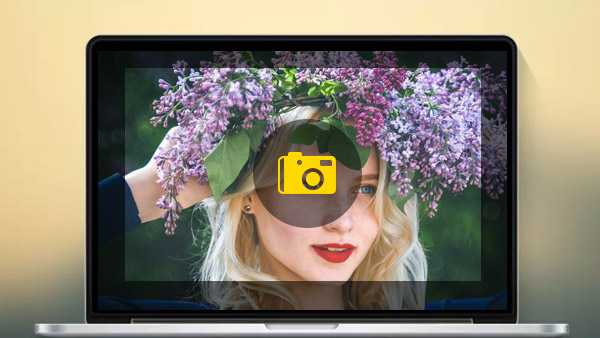
Hvad skal du gøre for at få et screenshot af din Mac? Hvis du er en Windows-bruger, vil du være tilfreds med Snipping-værktøjerne. Det er et kraftfuldt værktøj med fire forskellige tilstande, Free-form Snip, Rectangular Snip, Window Snip og Full-Screen Snip. Men softwaren er kun tilgængelig for Windows nu. Artiklen vil forklare de bedste 5-alternative snitværktøjer til Mac. Hvis du har en ønsket software, kan du dele funktionerne i kommentarerne.
1. Tag fat
Grib er standard snipping værktøj til Mac of Apple, som giver en standard løsning for at få screenshot med genvejstaster. Det bør være den mest anvendte metode som alternativ. Bare lær mere detaljeret om metoden til at skære det ønskede snit med hotkeys.

- 1. Skift + Kommando + 3 for at fange hele skærmen er løsningen for hele skærmen som standard 1280×800.
- 2. Skift + Kommando + 4 for at fange et brugerdefineret rektangel, kan du klikke og trække over skærmområdet til den ønskede del.
- 3. Skift + Kommando + 4 med plads, som gør det muligt at fange et bestemt vindue. Du kan flytte musemarkøren over de ønskede vinduer for at få del.
- 4. Esc for at annullere processen med udskæring.
Alle skærmbillederne gemmes automatisk på skrivebordet i PNG-format. Selvfølgelig kan du også bruge klippeprogrammet til Mac til at gemme skærmbilledet til andet format, f.eks. JPG, TIFF, PDF, PNG, BMP eller PICT. Her er kommandolinjen, du skal indtaste, når du vil ændre filformat.
standardindstillinger skriv com.apple.screencapture type image_format
killall SystemUIServer
2. Snip
Snip er en anden software, som er i stand til at fange det aktive vindue eller brugerdefinerede områder. Derudover kan den automatisk identificere vinduer. Som et af de mest populære gratis Mac-værktøjer, er der mange gode funktioner, du kan nyde, især når du skal sætte et stort antal filer til Word.
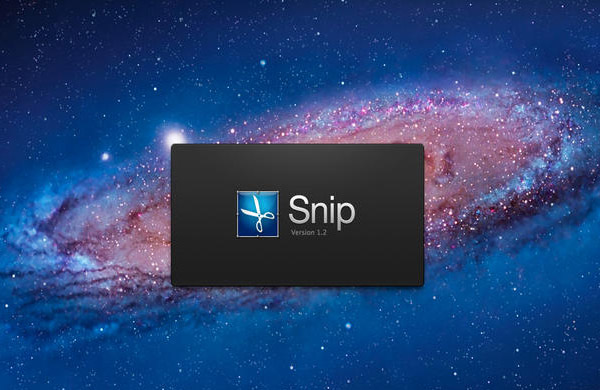
- 1. Tilføj etiketter, tekster og håndskriftindhold efter eget valg, og gem det til din enhed eller udklipsholderen.
- 2. Snip kan identificere vinduer åbnes automatisk, og du kan også tilpasse området manuelt efter dine krav.
- 3. Der er nogle specielle tags, såsom rektangel, ellipse, pil, tekst og endda tegne med håndskrift pensler.
- 4. Mac snipping værktøjet understøtter en brugerdefineret placering, størrelse og farve.
- 1. De kraftige annotationsmærker gendanner det visuelle element til fjernkommunikation ligesom ved at stå ved siden af nogen.
- 2. Skæringsværktøjet til Mac giver også mulighed for at redde dit arbejde eller vedhæfte dem til e-mail for nemheds skyld.
- 3. Det har flere funktioner end Windows snipping værktøjer, og vigtigere, det gør alt interessant og sjovt.
- 4. Og der er andre delings- og redigeringsfunktioner, der gør skærmbilledet lige som dine krav.
3. Skitch
Skitch er et andet yndlingsværktøj til Mac, som er udviklet af EverNote. Det er i stand til at tage flere screenshot og annotere dem uden problemer. Skitch indeholder en interessant UI-widget, der hjælper dig med at tage screenshotet enkelt og sammenhængende. Bare lær mere detaljer om de særlige funktioner i Skitch som nedenfor.
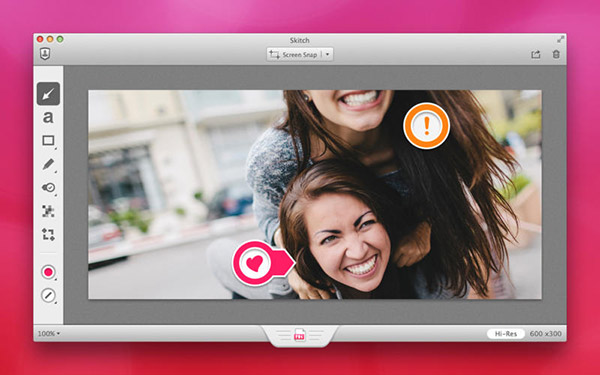
Generelt er Skitch en nem og sjov at bruge snipping software til Mac. Du skal bare køre softwaren, åbne et billede, annotere og sende dem. Softwaren giver dig mulighed for visuelt at markere billeder for at hjælpe dit punkt.
4. Snagit
Snagit bør være den kraftfulde løsning til at oprette og redigere skærmbilleder. Skæringsværktøjet er kompatibelt med både Windows og Mac. Og du kan også bruge den til mobil capture også. Du kan downloade TechSmith Fuse for Android eller iOS-telefoner til at fange screenshot til mobil. Og så send billeder og videoer fra mobilenheden direkte til Snagit editor.
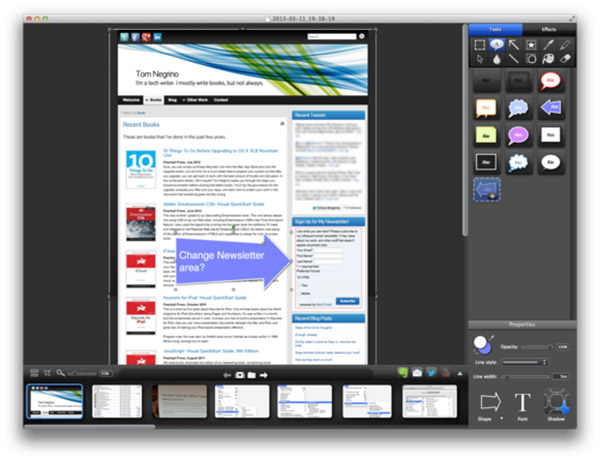
- 1. Oprettelse af animeret GIF-funktion skal være min favorit, hvilket gør en kort skærmoptagelse til en animeret GIF. Afvis hurtige opgaver og arbejdsgange uden en stor filstørrelse.
- 2. Det tilpasser og rediger ikke kun alle skærmbilleder, men giver også professionelle kvalitetsmarkeringsværktøjer. Og endda konvertere til de rigtige formater.
- 3. Det er i stand til at tage et skærmbillede på fuld side, som er i stand til at gribe det vandrette, lodrette eller hele rulleområde inden for et enkelt klik.
- 4. Det er i stand til at fange brede, vandrette ruller, uendeligt rullende websider og alt mellem.
Det er et kraftigt skæringsværktøj til Mac, der griber hele dit skrivebord, en region, et vindue eller en rulleskærm. Grib enhver webside eller applikation, som kræver en enkelt genvejstast eller klik.
Tipard Screen Capture
For at hurtigskærmoptagelse og optagelse til dit skrivebord, Tipard Skærmbillede bør være det bedste skæringsværktøj til Windows-alternativ. Det er ikke kun optagelsesskærm, optag online video med den bedste kvalitet, men også skræddersy skærmstørrelsen, sæt indspilningstiden og markøren og meget mere. Bare lær mere detaljeret om All-in-One software til Windows.
- 1. Tipard Screen Capture er i stand til at optage skærme i høj kvalitet, som hjælper dig med at fange skærmbevægelser og handlinger nemt.
- 2. Snipping-værktøjet kan også optage lydfiler både fra computer eller mikrofon.
- 3. Du kan også forhåndsvise videoen, når du har fuldført processen med at fange skærmen.
- 4. Softwaren understøtter flere online videosites, video og lydformater i henhold til dine krav.
- 5. Tilpas skærmstørrelsen let efter dine behov.
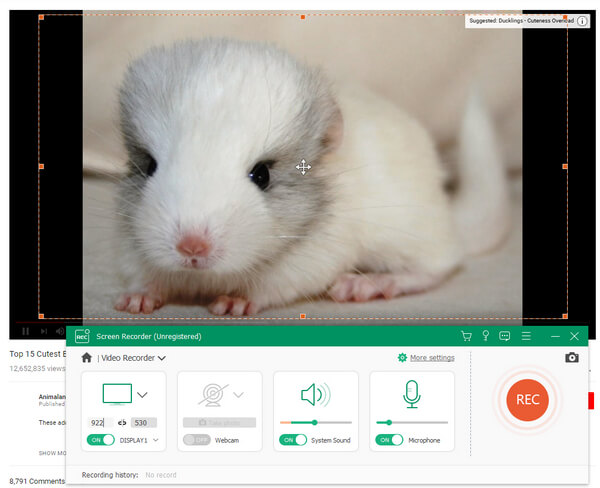
Udover funktionerne kan du også bruge nogle redigeringsfunktioner til at lave nogle professionelle videotutorials, tage nogle interessante skærmbilleder eller tage nogle videoer. Det burde være det ultimative klippeværktøj for dig.
Konklusion
Ligesom nævnt, når du skal søge efter de bedste skæringsværktøjer til Mac, skal standardgrab for Mac være det første valg. Når du skal tilføje særlige kommentarer, kan Skitch tages i betragtning. Hvad angår brugerne med OICQ eller brug for en lille software, kan du vælge snip. For at kunne bruge skæringsværktøjer til Mac, Windows og smartphone er Snagit en anden løsning for at få det ønskede screenshot. Tipard Screen capture er den ultimative software til at fange skærm-, video- og lydfiler på din computer, du kan altid snappe de ønskede filer. Hvis du vil dele flere detaljer om de ønskede Mac-snitværktøjer, kan du tilføje dem i kommentarerne til os nu.